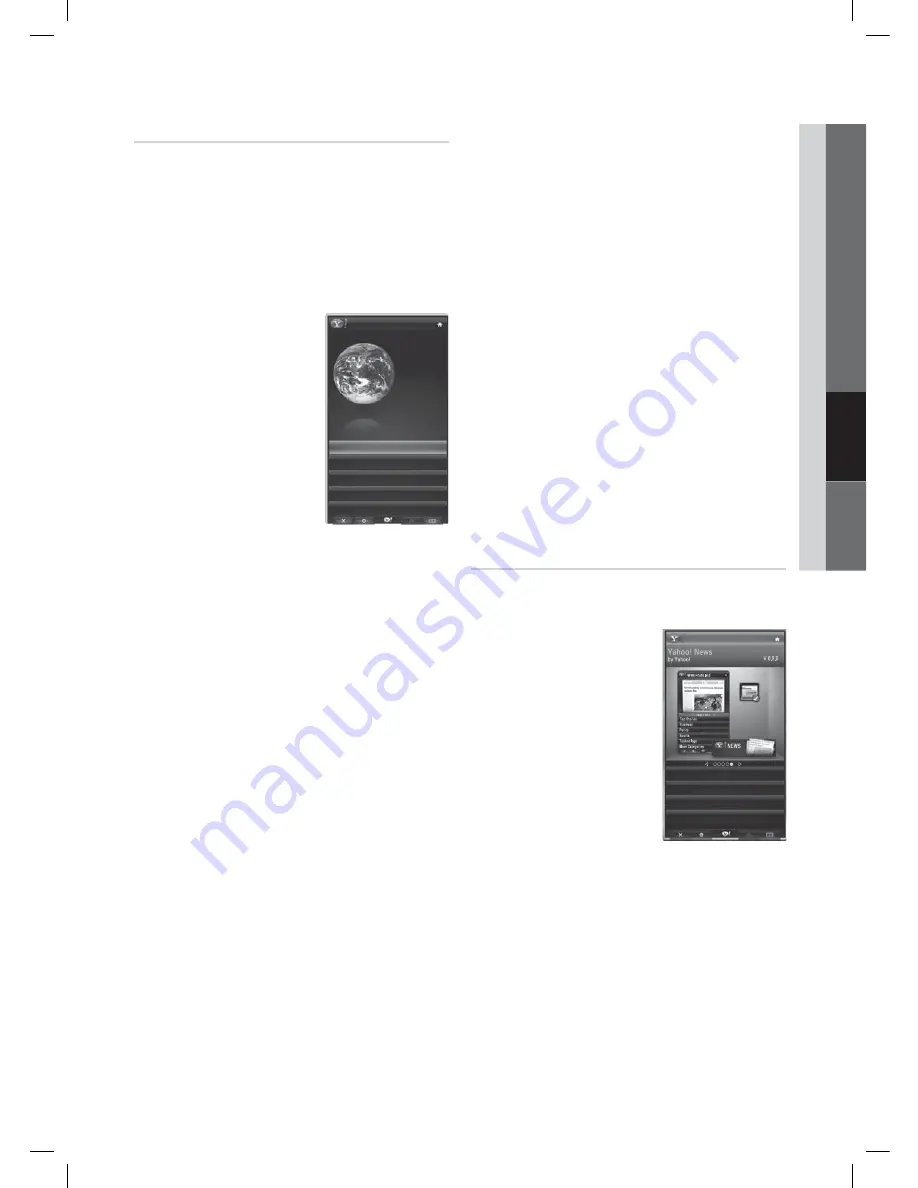
49
Français
49
04
Fonctions avancées
PROFILE Widget
Configurez les profils d'utilisateur à partir de l'objet fenêtre
Profil. Vous pouvez configurer plusieurs profils, chacun
d'eux ayant sa propre liste d'objets fenêtre. Utilisez l'option
Changer de profil
pour basculer vers un profil d'utilisateur
différent.
Il doit y avoir au moins deux profils enregistrés. Pour les
instructions sur l'ajout d'un profil, consultez la section
Commandes administratives
.
Utilisez l'option
Paramètres du profil
pour personnaliser et
protéger votre profil.
Vous pouvez personnaliser
–
les profils utilisateurs en
choisissant un nom et un
avatar (image utilisée pour
représenter votre profil)
uniques.
Le nom et l'avatar de votre
–
profil sont affichés dans le
snippet du profil dans le
dock.
Protégez votre profil à l'aide
–
de l'option
Créer le NIP
de
profil
.
Au moment de la création
–
d'un nouveau NIP vous
pouvez déterminer une
Question de sécurité
.
L'option
Paramètres du profil
limite l'accès aux objets
fenêtre du profil.
Si vous oubliez votre NIP de profil, répondez à la
–
Question de sécurité
de votre profil.
De nouveaux objets fenêtre ne peuvent pas être
–
ajoutés aux profils dont l'indicateur
Restreindre le
profil
est activé.
Le NIP du propriétaire doit être configuré pour
utiliser cette fonction. Pour les instructions sur la
configuration du NIP du propriétaire, consultez la
section
Commandes administratives.
Paramètres système
vous permet de :
modifier votre
–
Emplacement
et saisir votre
Code
postal
(É.-U. seulement) pour personnaliser le
contenu en fonction de votre région;
relancer le didacticiel présenté pendant l'installation
–
guidée.
La fonction
–
Réinitialiser paramètres
par
défaut permet de rétablir tous les paramètres et
renseignements concernant les objets fenêtre.
Lorsque vous ne pouvez pas exécuter la fonction
Réinitialiser paramètres
par défaut de façon
normale ou que vous ne pouvez pas installer ou
exécuter les objets fenêtre de façon normale,
appuyez sur les touches de la télécommande dans
l’ordre suivant pour réinitialiser le service Yahoo
:
POWER
(on)
→
MUTE
→
9
→
4
→
8
→
EXIT
→
POWER
(off)
→
POWER
(on)
→
YAHOO!
(Si
le service Yahoo s'affiche à l'écran, vous devez
interrompre ledit service en appuyant sur la touche
EXIT
à l'avance.)
Le menu
Commandes administratives
vous permet de :
fixer le délai d'inactivité pour l'écran de veille pour
–
empêcher la rémanence de l'image à l'écran;
Créer le NIP du propriétaire
–
et déterminer la
Question de sécurité
pour commander d'autres
profils;
créer et configurer un nouveau profil comportant un
–
ensemble unique d'objets fenêtre;
supprimer un profil existant.
–
Ouvrez une session dans Yahoo!
®
à partir de l'objet fenêtre
PROFILE
à l'aide de votre
ID Yahoo!.
Si vous avez un
–
ID Yahoo!
, vous pouvez accéder à
un contenu personnalisé à l'aide des objets fenêtre de
téléviseur Yahoo!
Vous serez automatiquement inscrit à tous les objets
–
fenêtre de téléviseur Yahoo! au moyen de votre
ID
Yahoo!
de votre profil.
Si vous n’avez pas de compte Yahoo!, visitez le site
–
"www.yahoo.com" pour en créer un.
Vous ne pourrez peut-être pas ouvrir une session à l'aide
–
d'un ID créé sur le site Web de Yahoo! dans un pays qui
ne prend pas en charge le service Internet@TV.
À propos de l'objet fenêtre Profil : Appuyez sur la touche verte
pour afficher une courte description sur la galerie d'objets
fenêtre, la politique du droit d’auteur, les conditions d'utilisation
et la politique de confidentialité.
Widget Gallery
Utilisez l'option Widget Gallery Yahoo!
®
pour ajouter des
objets fenêtre à votre téléviseur. Afficher les objets fenêtre de
téléviseur disponibles dans les catégories suivantes :
Propriété
O
: Affiche les objets
fenêtre recommandés.
Dernière
O
: Affiche les objets
fenêtre les plus récents.
Tous les Widgets
O
: Affiche tous
les objets fenêtre.
Catégories
O
: Affiche tous les
objets fenêtre par catégorie.
Pour installer un objet fenêtre,
sélectionnez l'option
Ajouter
un Widget à Mon profil
puis appuyez sur la touche
ENTER
E
. L'objet fenêtre est
installé et est disponible dans le
port d'attache.
Configuration de la Widget Gallery
O
: Appuyez sur la touche
verte.
À propos de la Yahoo! Widget Galerie
–
: Vous pouvez
afficher quelques renseignements sur la galerie d'objets
fenêtre, la politique du droit d’auteur, les conditions
d'utilisation et la politique de confidentialité.
Logiciel Widget TV
–
: Affiche la version actuelle du logiciel
de base et des objets fenêtre installés.
Créez vos propres objets fenêtre à partir du menu
–
Réglages développeur
. Pour obtenir de plus amples
renseignements, visitez http://connectedtv. yahoo.com/.
Propriété
Dernière
Tous les Widgets
Catégories
Widget Gallery
PROFILE
Inscrit en tant que
John
Changer de profil
Paramètres du profil
paramètres système
Commandes administratives
Quitter Yahoo!
BN68-02584A-CF.indd 49
2010-08-31
9:28:09














































